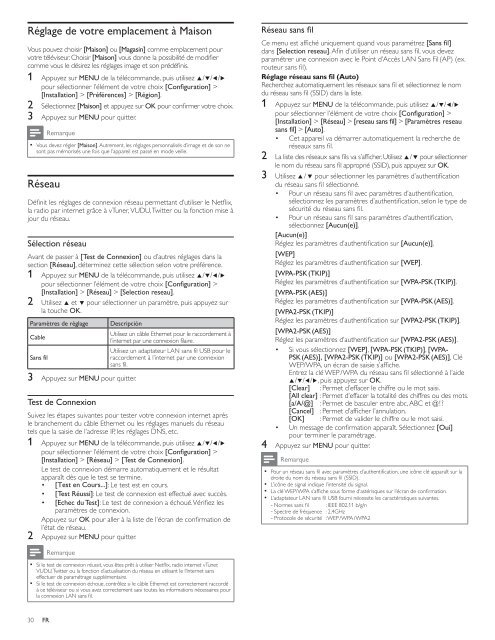Create successful ePaper yourself
Turn your PDF publications into a flip-book with our unique Google optimized e-Paper software.
Réglage de votre emplacement à Maison<br />
Vous pouvez choisir [Maison] ou [Magasin] comme emplacement pour<br />
votre téléviseur. Choisir [Maison] vous donne la possibilité de modifi er<br />
comme vous le désirez les réglages image et son prédéfi nis.<br />
1 Appuyez sur MENU de la télécommande, puis utilisez Î /ï/Í /Æ<br />
pour sélectionner l’élément de votre choix [Confi guration] ><br />
[Installation] > [Préférences] > [Région].<br />
2 Sélectionnez [Maison] et appuyez sur OK pour confi rmer votre choix.<br />
3 Appuyez sur MENU pour quitter.<br />
Remarque<br />
• Vous devez régler [Maison]. Autrement, les réglages personnalisés d’image et de son ne<br />
sont pas mémorisés une fois que l’appareil est passé en mode veille.<br />
Réseau<br />
Défi nit les réglages de connexion réseau permettant d’utiliser le Netfl ix,<br />
la radio par internet grâce à vTuner, VUDU, Twitter ou la fonction mise à<br />
jour du réseau.<br />
Sélection réseau<br />
Avant de passer à [ Test de Connexion] ou d’autres réglages dans la<br />
section [Réseau], déterminez cette sélection selon votre préférence.<br />
1 Appuyez sur MENU de la télécommande, puis utilisez Î /ï/Í /Æ<br />
pour sélectionner l’élément de votre choix [Confi guration] ><br />
[Installation] > [Réseau] > [Selection reseau].<br />
2 Utilisez Î et ï pour sélectionner un paramètre, puis appuyez sur<br />
la touche OK.<br />
Paramètres de réglage<br />
Cable<br />
Sans fil<br />
Descripción<br />
3 Appuyez sur MENU pour quitter.<br />
Test de Connexion<br />
Utilisez un câble Ethernet pour le raccordement à<br />
l’internet par une connexion filaire.<br />
Utilisez un adaptateur LAN sans fil USB pour le<br />
raccordement à l’internet par une connexion<br />
sans fil.<br />
Suivez les étapes suivantes pour tester votre connexion internet après<br />
le branchement du câble Ethernet ou les réglages manuels du réseau<br />
tels que la saisie de l’adresse IP, les réglages DNS, etc.<br />
1 Appuyez sur MENU de la télécommande, puis utilisez Î /ï/Í /Æ<br />
pour sélectionner l’élément de votre choix [Confi guration] ><br />
[Installation] > [Réseau] > [ Test de Connexion].<br />
Le test de connexion démarre automatiquement et le résultat<br />
apparaît dès que le test se termine.<br />
• [ Test en Cours...]: Le test est en cours.<br />
• [ Test Réussi]: Le test de connexion est effectué avec succès.<br />
• [Echec du Test]: Le test de connexion a échoué. Vérifi ez les<br />
paramètres de connexion.<br />
Appuyez sur OK pour aller à la liste de l’écran de confi rmation de<br />
l’état de réseau.<br />
2 Appuyez sur MENU pour quitter.<br />
Réseau sans fi l<br />
Ce menu est affi ché uniquement quand vous paramétrez [Sans fi l]<br />
dans [Selection reseau]. Afi n d’utiliser un réseau sans fi l, vous devez<br />
paramétrer une connexion avec le Point d’Accès LAN Sans Fil (AP) (ex.<br />
routeur sans fi l).<br />
Réglage réseau sans fil (Auto)<br />
Recherchez automatiquement les réseaux sans fi l et sélectionnez le nom<br />
du réseau sans fi l (SSID) dans la liste.<br />
1 Appuyez sur MENU de la télécommande, puis utilisez Î /ï/Í /Æ<br />
pour sélectionner l’élément de votre choix [Confi guration] ><br />
[Installation] > [Réseau] > [reseau sans fil] > [Paramètres reseau<br />
sans fil] > [Auto].<br />
• Cet appareil va démarrer automatiquement la recherche de<br />
réseaux sans fi l.<br />
2 La liste des réseaux sans fils va s’afficher. Utilisez Î / ï pour sélectionner<br />
le nom du réseau sans fil approprié (SSID), puis appuyez sur OK.<br />
3 Utilisez Î / ï pour sélectionner les paramètres d’authentifi cation<br />
du réseau sans fi l sélectionné.<br />
• Pour un réseau sans fi l avec paramètres d’authentifi cation,<br />
sélectionnez les paramètres d’authentifi cation, selon le type de<br />
sécurité du réseau sans fi l.<br />
• Pour un réseau sans fi l sans paramètres d’authentifi cation,<br />
sélectionnez [Aucun(e)].<br />
[Aucun(e)]<br />
Réglez les paramètres d’authentifi cation sur [Aucun(e)].<br />
[WEP]<br />
Réglez les paramètres d’authentifi cation sur [WEP].<br />
[WPA-PSK (TKIP)]<br />
Réglez les paramètres d’authentifi cation sur [WPA-PSK (TKIP)].<br />
[WPA-PSK (AES)]<br />
Réglez les paramètres d’authentifi cation sur [WPA-PSK (AES)].<br />
[WPA2-PSK (TKIP)]<br />
Réglez les paramètres d’authentifi cation sur [WPA2-PSK (TKIP)].<br />
[WPA2-PSK (AES)]<br />
Réglez les paramètres d’authentifi cation sur [WPA2-PSK (AES)].<br />
• Si vous sélectionnez [WEP], [WPA-PSK (TKIP)], [WPA-<br />
PSK (AES)], [WPA2-PSK (TKIP)] ou [WPA2-PSK (AES)], Clé<br />
WEP/WPA, un écran de saisie s’affi che.<br />
Entrez la clé WEP / WPA du réseau sans fi l sélectionné à l’aide<br />
Î /ï/Í/Æ, puis appuyez sur OK.<br />
[Clear] : Permet d’effacer le chiffre ou le mot saisi.<br />
[All clear] : Permet d’effacer la totalité des chiffres ou des mots.<br />
[a/A/@] : Permet de basculer entre abc, ABC et @ ! ?<br />
[Cancel] : Permet d’affi cher l’annulation.<br />
[OK] : Permet de valider le chiffre ou le mot saisi.<br />
• Un message de confi rmation apparaît. Sélectionnez [Oui]<br />
pour terminer le paramétrage.<br />
4 Appuyez sur MENU pour quitter.<br />
Remarque<br />
• Pour un réseau sans fi l avec paramètres d’authentifi cation, une icône clé apparaît sur la<br />
droite du nom du réseau sans fi l (SSID).<br />
• L’icône de signal indique l’intensité du signal.<br />
• La clé WEP/WPA s’affi che sous forme d’astérisques sur l’écran de confi rmation.<br />
• L’adaptateur LAN sans fi l USB fourni nécessite les caractéristiques suivantes.<br />
- Normes sans fi l : IEEE 802.11 b/g/n<br />
- Spectre de fréquence : 2,4GHz<br />
- Protocole de sécurité : WEP / WPA / WPA2<br />
Remarque<br />
• Si le test de connexion réussit, vous êtes prêt à utiliser Netfl ix, radio internet vTuner,<br />
VUDU, Twitter ou la fonction d’actualisation du réseau en utilisant le l’Internet sans<br />
effectuer de paramétrage supplémentaire.<br />
• Si le test de connexion échoue, contrôlez si le câble Ethernet est correctement raccordé<br />
à ce téléviseur ou si vous avez correctement saisi toutes les informations nécessaires pour<br />
la connexion LAN sans fi l.<br />
30 FR